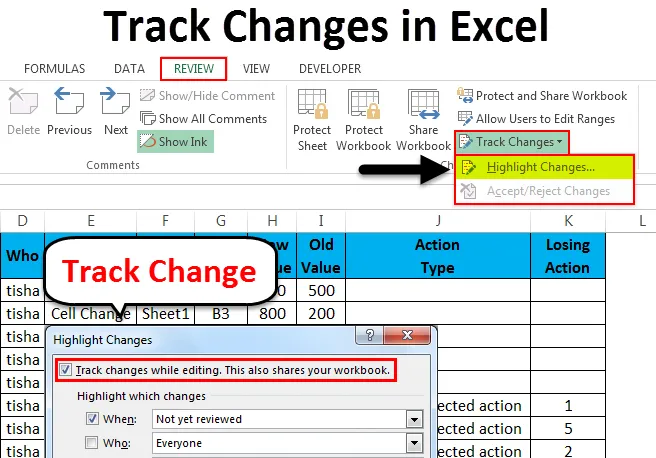
Tieni traccia delle modifiche in Excel (sommario)
- Tieni traccia delle modifiche in Excel
- Esempi di rilevamento delle modifiche in Excel
- Come utilizzare Traccia modifiche in Excel?
Tieni traccia delle modifiche in Excel
Vuoi sapere chi ha apportato modifiche al foglio di lavoro dall'ultimo salvataggio del file? Quali sono state le modifiche apportate e chi ha apportato tali modifiche? Non sarebbe stato possibile rispondere alle domande di cui sopra senza le caratteristiche dei cambiamenti di traccia in Excel del foglio di calcolo. Tenere traccia delle modifiche in Excel è la funzione integrata progettata per creare un registro delle modifiche apportate al file condiviso dall'ultimo salvataggio del file. Con l'abilitazione delle modifiche di tracciamento nella funzione Excel possiamo sapere quali sono state le modifiche apportate, chi era l'utente che ha apportato le modifiche e quindi possiamo decidere se accettare le modifiche o rifiutarle. Quindi, ecco come tenere traccia delle modifiche in Excel ci aiuta a controllare le modifiche apportate da quando è stato salvato il file.
Esempi di Track Track in Excel
La funzione consente all'utente di tenere traccia delle modifiche sullo stesso foglio o elencare le modifiche su un foglio separato.
Puoi scaricare questo Rileva modifiche nel modello Excel qui - Tieni traccia delle modifiche nel modello Excel- Elencare le modifiche sullo stesso foglio.
In questo tipo di traccia delle modifiche in Excel, tutte le modifiche verranno elencate sullo stesso foglio su cui sono state apportate le modifiche. Il valore della cella è stato modificato da 10 a 20 e quindi questa modifica è stata evidenziata come modifica della traccia.
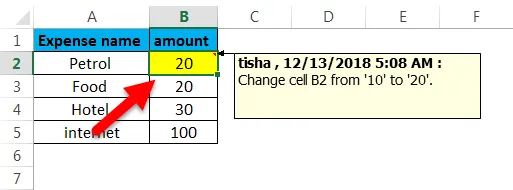
- Elencare le modifiche su un nuovo foglio.
In questo tipo di modifiche alla traccia, tutte le modifiche apportate al file verranno elencate in un nuovo foglio. In questo tipo di modifiche alle tracce, tutte le modifiche sono elencate in una volta sola e diventa facile rivedere le modifiche.
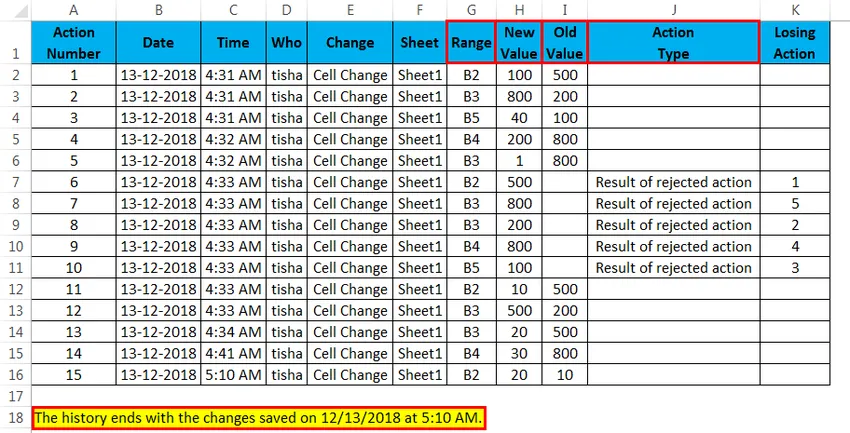
- Elencare le modifiche tramite la scheda Approva / Rifiuta.
Le modifiche apportate al file possono anche essere elencate nella scheda denominata "Approva / Rifiuta modifiche".
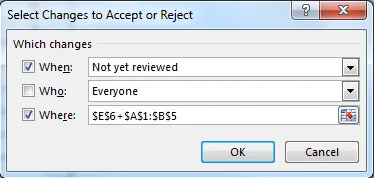
Spiegazione di tenere traccia delle modifiche in Excel
Tenere traccia delle modifiche in Excel è uguale alla funzione di registro di controllo che è principalmente disponibile nei software. Traccia la funzionalità delle modifiche, come suggerisce il nome consentirà all'utente di sapere quali modifiche sono state apportate al file da quando l'amministratore ha salvato il file.
Tenere traccia delle modifiche in Excel è utile quando stiamo lavorando su un file che deve essere condiviso con qualcuno o con il nostro team. Questo perché se qualcuno avesse apportato modifiche al file che non avrebbero dovuto essere apportate, ciò comporterebbe un grave impatto, poiché molte volte verranno influenzati i valori basati sulla formula. Una funzione di cambio traccia può essere utilizzata sull'intero foglio o su alcune parti del foglio di lavoro.
Questa è una funzionalità importante e utile che limita l'applicazione delle modifiche di tracciamento, poiché a volte siamo solo preoccupati per alcune parti specifiche del foglio di lavoro e non vogliamo rivedere le modifiche apportate in altre parti del foglio di lavoro.
Come utilizzare Traccia modifiche in Excel?
Tenere traccia delle modifiche in Excel è facile come salvare il file, questo perché questa funzione non richiede alcuna codifica o formula.
Questa funzione può essere utilizzata una volta selezionata per essere applicabile.
Metodo n. 1: evidenziare le modifiche sul foglio.
Passo 1
Innanzitutto, vai alla scheda Revisione di Excel. Ora sotto questa scheda della recensione vai su "Traccia modifiche" che è disponibile sotto la funzione "Cambiamenti". Ora fai clic sull'opzione Traccia modifiche.

Passo 2
Dopo aver fatto clic sull'opzione Traccia modifiche apparirà un menu a discesa, quindi seleziona la funzione di "Evidenzia modifiche".
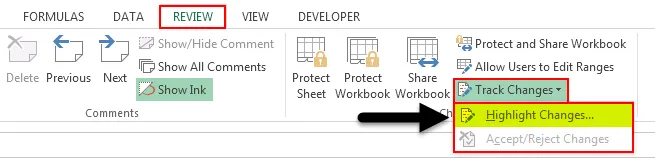
Passaggio 3
Ora seleziona l'opzione "Traccia modifiche durante la modifica …".
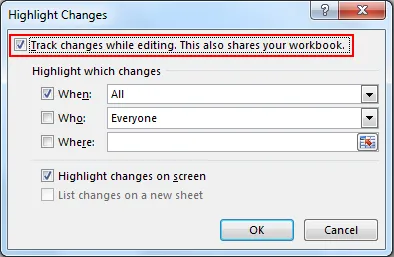
Passaggio 4
Ora dobbiamo selezionare il criterio per visualizzare le modifiche apportate al file. Questa opzione consentirà all'utente di filtrare le modifiche per data, non ancora esaminate, ecc.
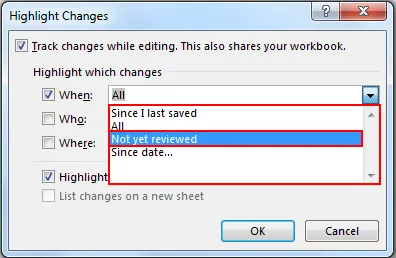
Passaggio 5
Se vogliamo solo tenere traccia delle modifiche apportate solo da un utente specifico, possiamo utilizzare questa opzione. Questa funzione è importante quando vogliamo monitorare solo le modifiche apportate solo da una persona specifica. Questa persona specifica può essere il manager della squadra.
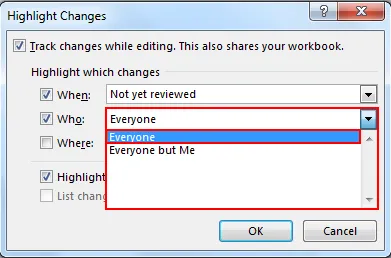
Passaggio 6
Ora, dobbiamo scegliere di tracciare le modifiche nell'intero foglio o in alcune parti del foglio.
Se vogliamo che le modifiche vengano tracciate nell'intero foglio, deseleziona semplicemente la casella.
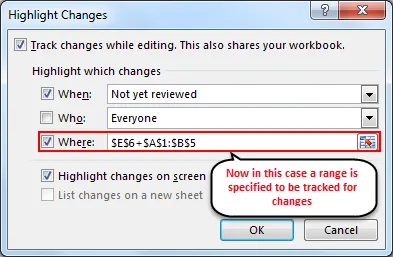
Ora fai clic su "Ok" e traccia le modifiche saranno applicabili da ora.
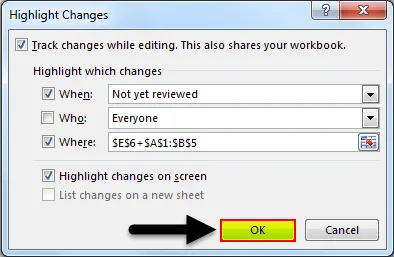
Ora, se vengono apportate modifiche al file, questo verrà mostrato da Excel come di seguito.
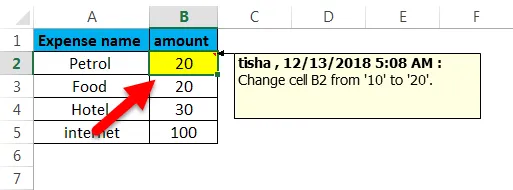
Metodo n. 2: creazione di un file separato di modifiche apportate al file.
Passo 1
Vai alla scheda RECENSIONE e fai clic su Evidenzia modifiche.
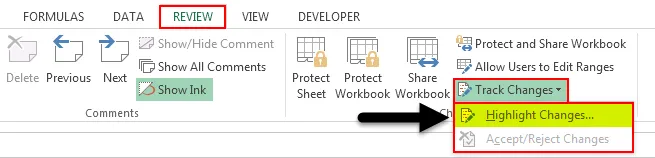
Passo 2
Da questa opzione Scegliere di "elencare le modifiche su un nuovo foglio" e fare clic su "OK".
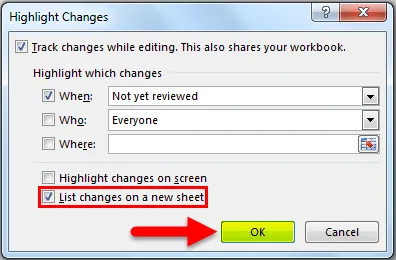
Passaggio 3
Verrà creato un nuovo foglio per elencare tutte le modifiche apportate al file.
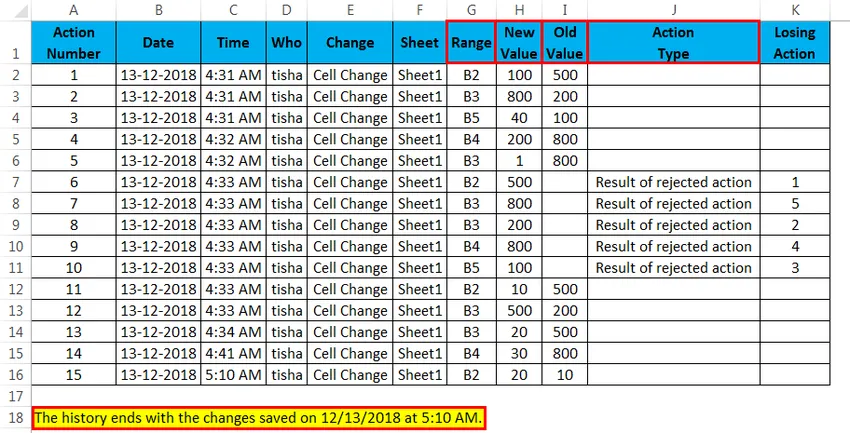
Cose da ricordare
- Quando le modifiche alla traccia sono abilitate, questo rende il foglio "Condiviso". Ciò significa che utenti diversi saranno in grado di apportare modifiche contemporaneamente al foglio di calcolo.
- Condividi cartella di lavoro non supporterà tutte le funzionalità di Excel come -
- Formattazione condizionale.
- Convalide dei dati.
- Ordinamento.
- Filtraggio.
- Unione di cellule.
- Un foglio di lavoro con tabelle non sarà in grado di funzionare con le opzioni Traccia modifiche poiché le tabelle non possono essere condivise. In questo caso, per abilitare le modifiche alla traccia è importante che le tabelle vengano prima convertite nell'intervallo.
- Questo dovrebbe essere ricordato che non tutte le modifiche saranno tracciate da Excel, le modifiche apportate a un valore di cella possono essere tracciate solo. Alcune modifiche come nascondere la riga, eliminare la riga o cambiare il colore della cella non verranno monitorate in Excel poiché non si tratta di informazioni quantitative.
- Excel manterrà la cronologia delle modifiche solo negli ultimi 30 giorni, questa preferenza può essere modificata ma la durata predefinita per conservare le modifiche è solo negli ultimi 30 giorni.
- Se nel caso in cui le modifiche vengano evidenziate su un nuovo foglio, il foglio con il nome di "Cronologia" verrà automaticamente eliminato una volta salvato il file.
- Quando un file è su Traccia modifiche, nessun foglio può essere spostato o copiato nel file poiché si tratta di una funzione limitata.
Articoli consigliati
Questa è stata una guida per tenere traccia delle modifiche in Excel. Qui discutiamo delle Traccia modifiche e su come utilizzare le modifiche Traccia in Excel insieme a esempi pratici e modello Excel scaricabile. Puoi anche consultare i nostri altri articoli suggeriti:
- Scopri la tabella dei dati in MS Excel
- Informazioni sulla casella combinata di Excel
- Come creare un grafico a bolle in Excel?
- Scopri lo strumento Barra di scorrimento in Excel